Google Tag Manager
Guide pour créer une balise et suivre les mises à jour de Tilda à l'aide de Google Tag Manager
Google Tag Manager (GTM) est un service de Google qui vous permet d'ajouter un extrait de code GTM sur votre site web et de mettre à jour son contenu à partir de l'interface utilisateur du Tag Manager. Cela signifie que vous n'avez pas besoin de mettre à jour les extraits de code manuellement pour chaque page. Vous pouvez ajouter un code personnalisé ou les codes de services d'analyse web tels que Google Analytics.
Important : si vous avez activé Google Tag Manager et Google Analytics, n'activez pas le compteur dans les paramètres du site. Sinon, les données seront collectées deux fois.
Guide étape par étape pour créer et ajouter
un conteneur à un projet Tilda
un conteneur à un projet Tilda
La page d'accueil de Google Tag Manager. Pour commencer, cliquez sur DÉMARRER GRATUITEMENT.
Une fois connecté, créez un nouveau conteneur. Ajoutez un compte qui servira à stocker les conteneurs et cliquez sur Continuer.
Indiquez le nom du conteneur, c'est-à-dire l'adresse du site Web que vous souhaitez suivre avec Google Tag Manager. Sélectionnez ensuite "Web".
Familiarisez-vous avec les conditions d'utilisation. Cliquez sur "Oui".
Dans le coin supérieur droit de l'écran, vous verrez l'ID du conteneur, formaté comme "GMT-XYYYXX". Copiez-le dans l'ID Paramètres du site → Analytics → Google Tag Manager.

Après avoir saisi l'ID de Google Tag Manager dans le champ requis, cliquez sur Enregistrer les modifications et publiez l'ensemble du projet - de cette façon, Tilda sera en mesure d'ajouter le code de Google Tag Manager à chaque page de votre site web. Après avoir publié toutes les pages, retournez dans Google Tag Manager et activez Google Analytics.
Comment créer des balises dans Google Tag Manager
Vous pouvez ajouter d'autres services ou compteurs en cliquant sur "Ajouter une nouvelle balise" dans la boîte "Nouvelle balise".
Une fois la balise créée, cliquez sur Configuration de la balise.
Prenons l'exemple de la balise Google Analytics.
Laissez le type de suivi Page View. Sélectionnez une variable de paramétrage dans le champ "Paramètres de Google Analytics".
Insérez votre identifiant Google Analytics (vous pouvez en savoir plus à ce sujet dans le Centre d'aideTilda ou le Centre d'aide Google).
Enregistrez les modifications, puis allez dans les paramètres des déclencheurs et sélectionnez "Toutes les pages". Cliquez sur Créer une balise.
Vous pouvez soit renommer la balise, soit laisser le nom tel quel.
Cliquez sur Publier dans le coin supérieur droit de l'écran pour publier les modifications.

Une fenêtre apparaît, dans laquelle vous pouvez créer une nouvelle version de la balise et publier les modifications. Après la publication, Google Analytics commencera à suivre les visites de votre site web. Vous pouvez modifier les balises existantes ou en ajouter de nouvelles, par exemple pour suivre les soumissions de formulaires ou les clics sur des liens externes.
Important : Malheureusement, le service clientèle de Tilda ne peut pas vous aider à configurer Google Tag Manager. La bonne nouvelle est que vous pouvez obtenir des informations utiles sur l'utilisation de Google Tag Manager pour suivre les données de Google Analytics en cliquant sur le lien ci-dessous.
Comment configurer Google Analytics :
Outil d'analyse web de Google
